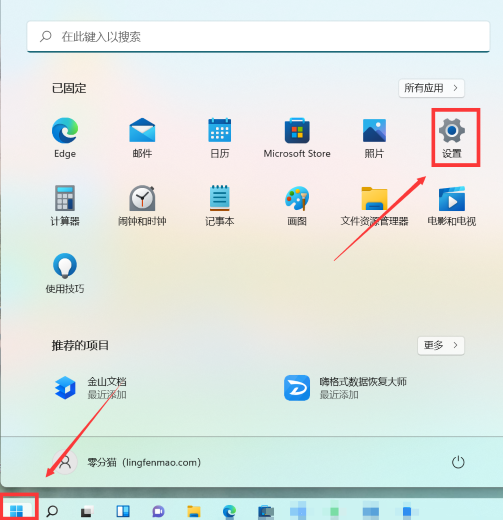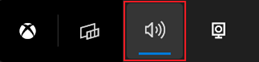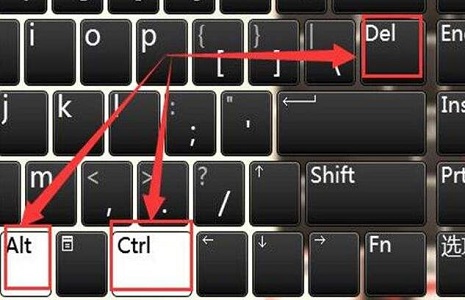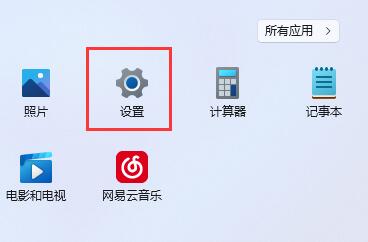win11找不到wifi网络怎么解决
更新日期:2023-12-30 06:44:57
来源:互联网
手机扫码继续观看

更新或者安装了win11系统的小伙伴有很多都发现自己的wifi网络找不到了,为此我们提供了具体的打开教程帮助你们,如果大家也有相似的问题,可以看看win11找不到wifi网络解决方法。
win11找不到wifi网络怎么解决
方法一:
1、首先,在桌面任务栏中点击开始菜单,然后进入“设置”应用。
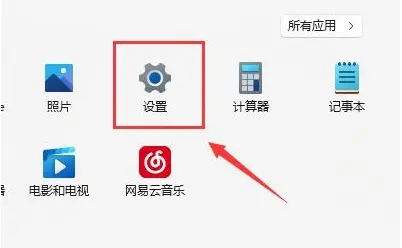
2、之后在设置页面中找到“疑难解答”的功能选项。

3、此时,在该页面可以看到下面有“其他疑难解答”选项,点击进入。

4、接着去点击“Internet连接”选项后面的“运行”按钮。

5、最后,等到Internet连接的问题自动检测完毕就可以了。

方法二:
1、首先,点击开始菜单栏,然后搜索“设备管理器”页面。

2、然后,展开“网络适配器”选项,右击选择网卡选项,点击“更新驱动程序”按钮。

3、最后,选择“自动搜索驱动程序”的选项即可。

延伸阅读:win11网络连接里面没有WiFi | win11WiFi不跳转到连接页面
该文章是否有帮助到您?
常见问题
- win11驱动安装教程1次
- xp系统安装教程1次
- win11安装安卓app教程1次
- 显卡天梯图2022年03月最新完整版0次
- win11卸载网卡驱动教程0次
- win11隐藏账户详细教程0次
- 电脑麦克风没声音怎么办0次
- win11文本框无法输入解决方法0次
- win11此站点的连接不安全解决方法0次
- win11关屏保详细教程0次
系统下载排行
周
月
其他人正在下载
更多
安卓下载
更多
手机上观看
![]() 扫码手机上观看
扫码手机上观看
下一个:
U盘重装视频